Hostwinds Tutoriales
Resultados de búsqueda para:
Tabla de contenido
Cómo instalar y configurar el soporte de WHMCS
WHMCS le brinda una amplia variedad de opciones para el apoyo que proporciona a sus clientes. Este artículo pasa por encima de las opciones y algunas configuraciones básicas de las opciones de soporte disponibles en WHMCS.
Las opciones de soporte se pueden encontrar en Configuración -> Soporte -> Y luego la subcategoría en la que desea acceder.
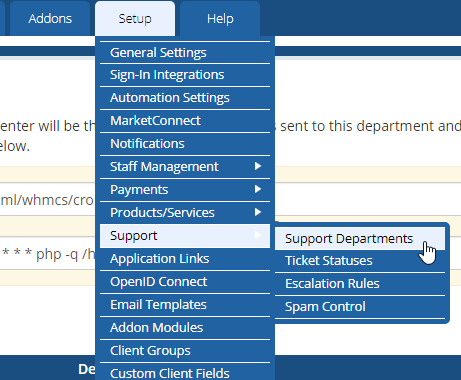
Departamentos de apoyo
Esta página le permite ver, agregar, editar y eliminar diferentes departamentos a los que sus clientes pueden comunicarse para obtener asistencia.
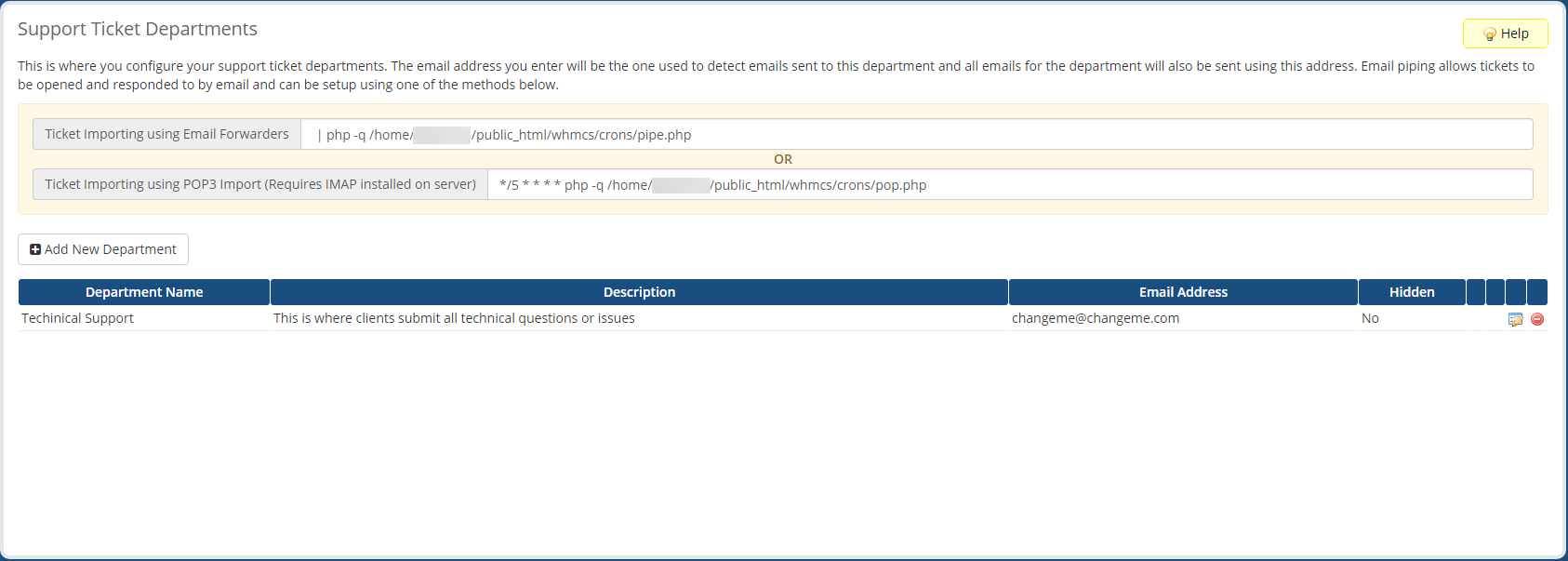
Agregar un nuevo departamento de soporte
Para agregar un nuevo departamento de soporte, haga clic en el Agregar nuevo departamento , complete el siguiente formulario y haga clic en Agregar nuevo departamento.
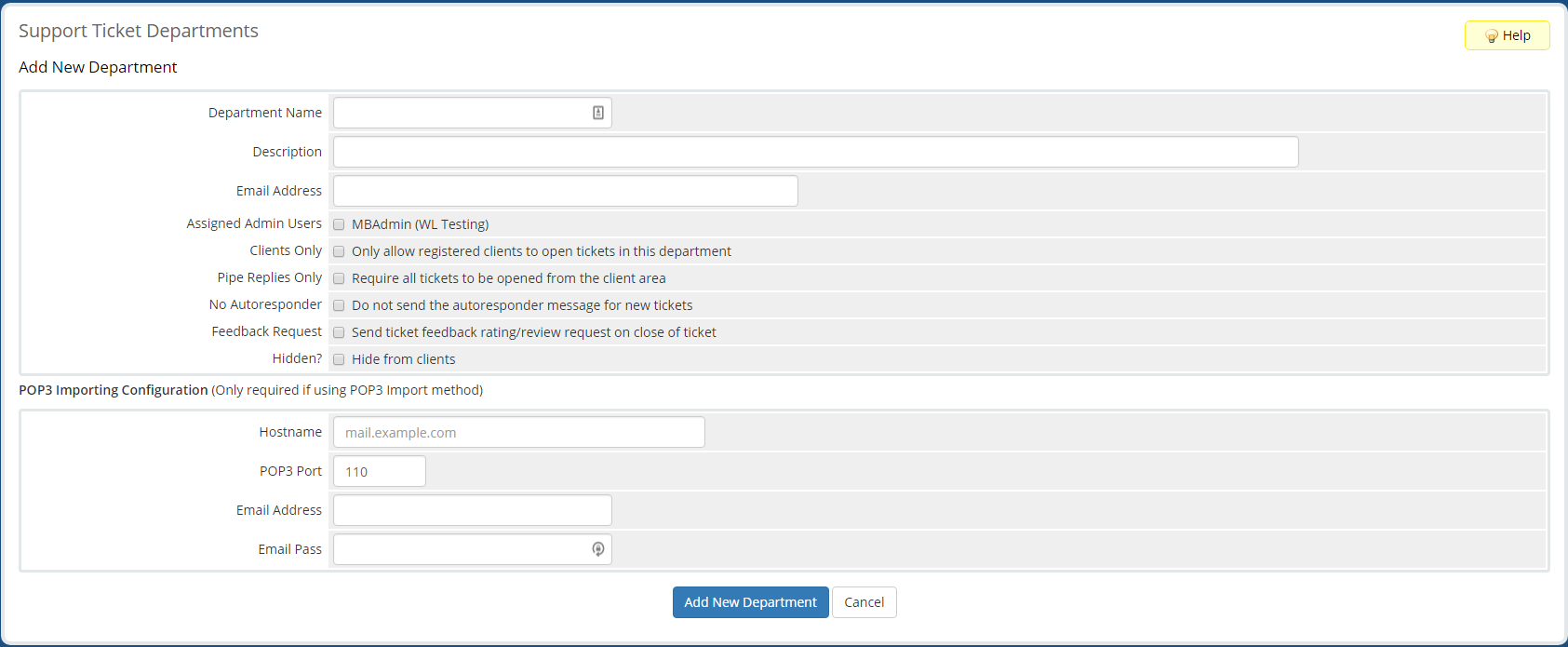
- Nombre de Departamento: El nombre del departamento.
- Descripción: La descripción del departamento.
- Dirección de correo electrónico: La dirección de correo electrónico del departamento.
- Usuarios administradoras asignadas: Especifica qué administradores pertenecen al departamento.
- Solo clientas: Especifica si solo los clientes registrados pueden crear tickets para este departamento.
- Respuestas de tubería solamente: Habilitar esto obliga a que los tickets solo se puedan realizar desde el área de cliente.
- Sin respuesta automática: Habilitar esto deshabilita el mensaje de respuesta automática en tickets nuevos.
- Solicitud de comentarios: Habilita el envío del cliente una solicitud de calificación de comentarios / revisión cuando un boleto cerrado a este departamento.
- Oculto: Especifica si se trata de un departamento oculto.
- POP3 Importación de configuración: Configuración para POP3. Solo es necesario si se utiliza el método de importación POP3.
- Nombre de host: Nombre de host del servidor de correo.
- Puerto POP3: Puerto para POP3 en el servidor.
- Dirección de correo electrónico: Dirección de correo electrónico para iniciar sesión en el servidor de correo.
- Pase de correo electrónico: Contraseña para iniciar sesión en el servidor de correo.
Edición de un departamento de soporte existente

Para editar un departamento existente, haga clic en el Editar Botón al lado del departamento que desea editar. Se le presentará la misma forma que al agregar un nuevo departamento. Sin embargo, también hay una pestaña para administrar campos personalizados en el departamento. Agregue, elimine o ajuste los campos personalizados que necesite en el departamento y haga clic en Guardar cambios.
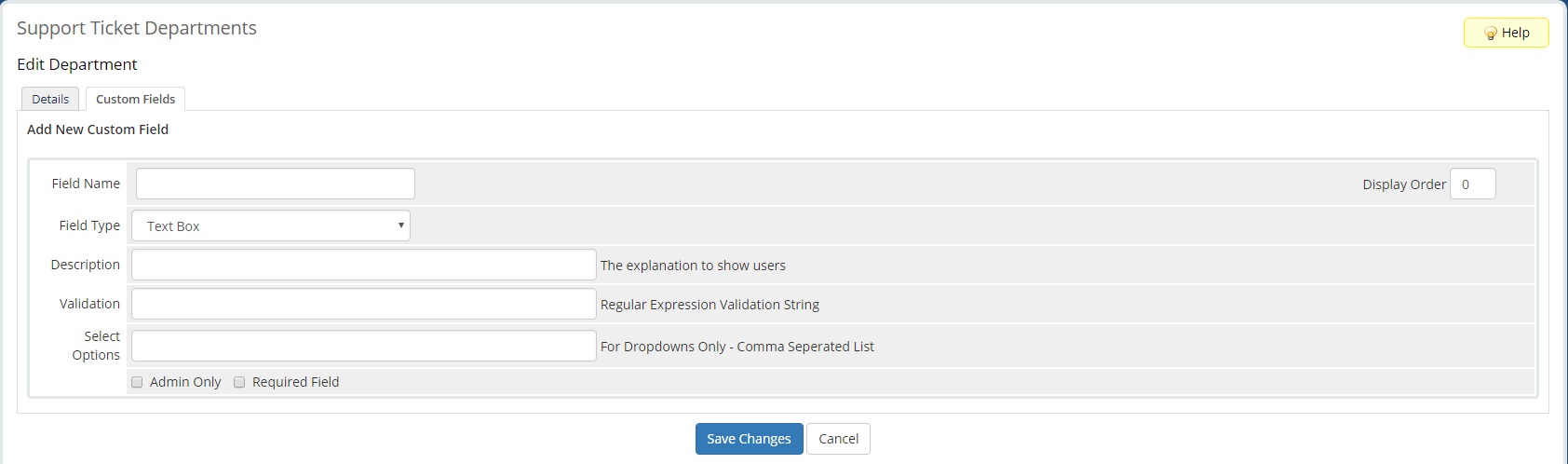
- Nombre del campo: El nombre del campo.
- Orden de visualización: Posición para mostrar este campo dentro de la lista de todos los campos personalizados.
- Descripción: Descripción del campo.
- Validación: Especifica expresiones regulares para usar para la validación de entrada.
- Seleccione opciones: Especifica las opciones disponibles de una lista desplegable. Solo se aplica a las listas desplegables. Separe los elementos con comas (,).
- Solo administrador: Especifica si el campo es solo para uso administrativo.
- Campo requerido: Especifica si el campo es obligatorio.
Estados de las entradas
Esta sección le permite personalizar los estados de sus boletos de soporte y cómo aparecen los boletos con cada estado dentro del sistema de tickets.
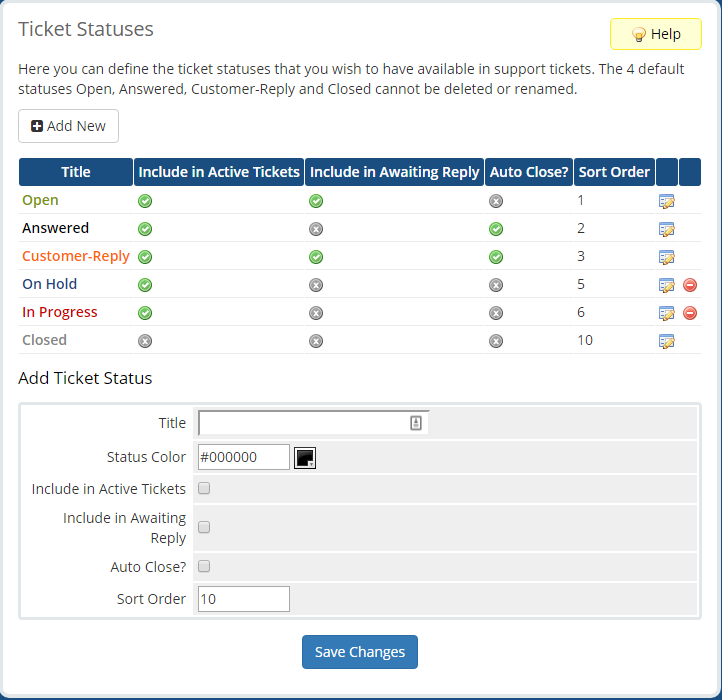
Agregar un nuevo estado de ticket
Agregue un nuevo estado de ticket, complete el formulario en la parte inferior de la página con la configuración que desea y haga clic en Guardar cambios.
- Título: El título del estado.
- Color de estado: El color con el que aparece el texto de estado.
- Incluir en tickets activos: Especifica si el estado debe considerarse como estado activo.
- Incluir en espera de respuesta: Especifica si el estado debe considerarse como un estado pendiente de respuesta.
- ¿Auto cerrado?: Especifica si el boleto debe estar cerca automático.
- Orden de clasificación: Especifica el orden / prioridad que debe tener un ticket con este estado en el sistema de venta de tickets. Cuanto menor sea el número, mayor es la prioridad.
Editar un estado de ticket existente

Todos los estados de venta de entradas están disponibles para editar haciendo clic en el Editar botón. Esto llenará el formulario en la parte inferior con la configuración para ese estado. Ajuste los valores según sea necesario y haga clic en Guardar cambios.
Eliminar un estado de ticket existente

Para eliminar un estado de ticket desde el sistema, haga clic en el Eliminar junto al estado que desea eliminar.
los Abierta, Contestada, Respuesta del clientey Cerrada los estados no se pueden eliminar.
Escalaciones de tickets de soporte
Esta página le permite especificar reglas para activar la escalada automática en los tickets.
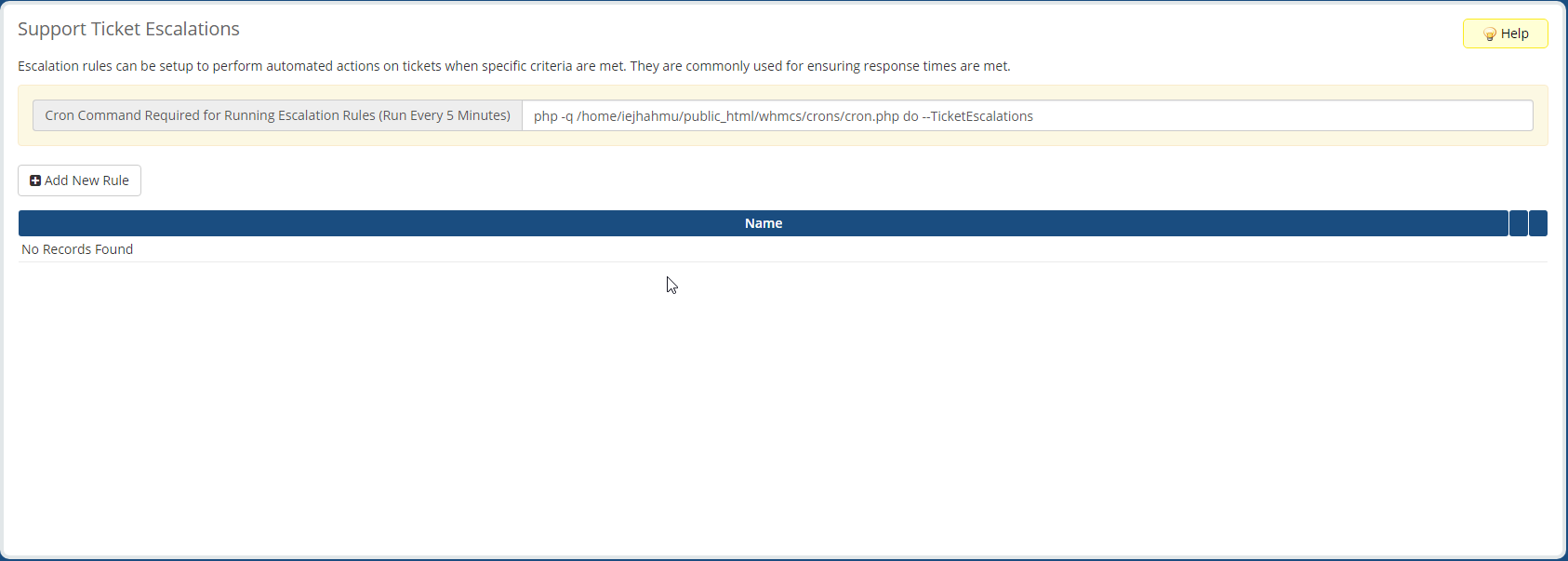
En esta página principal, encontrará una lista de las reglas existentes con botones junto a cada uno para permitir la edición o eliminación de las reglas.
Agregar una nueva regla
Para agregar una nueva regla de escalada, haga clic en el Agregar nueva regla y llene el siguiente formulario:
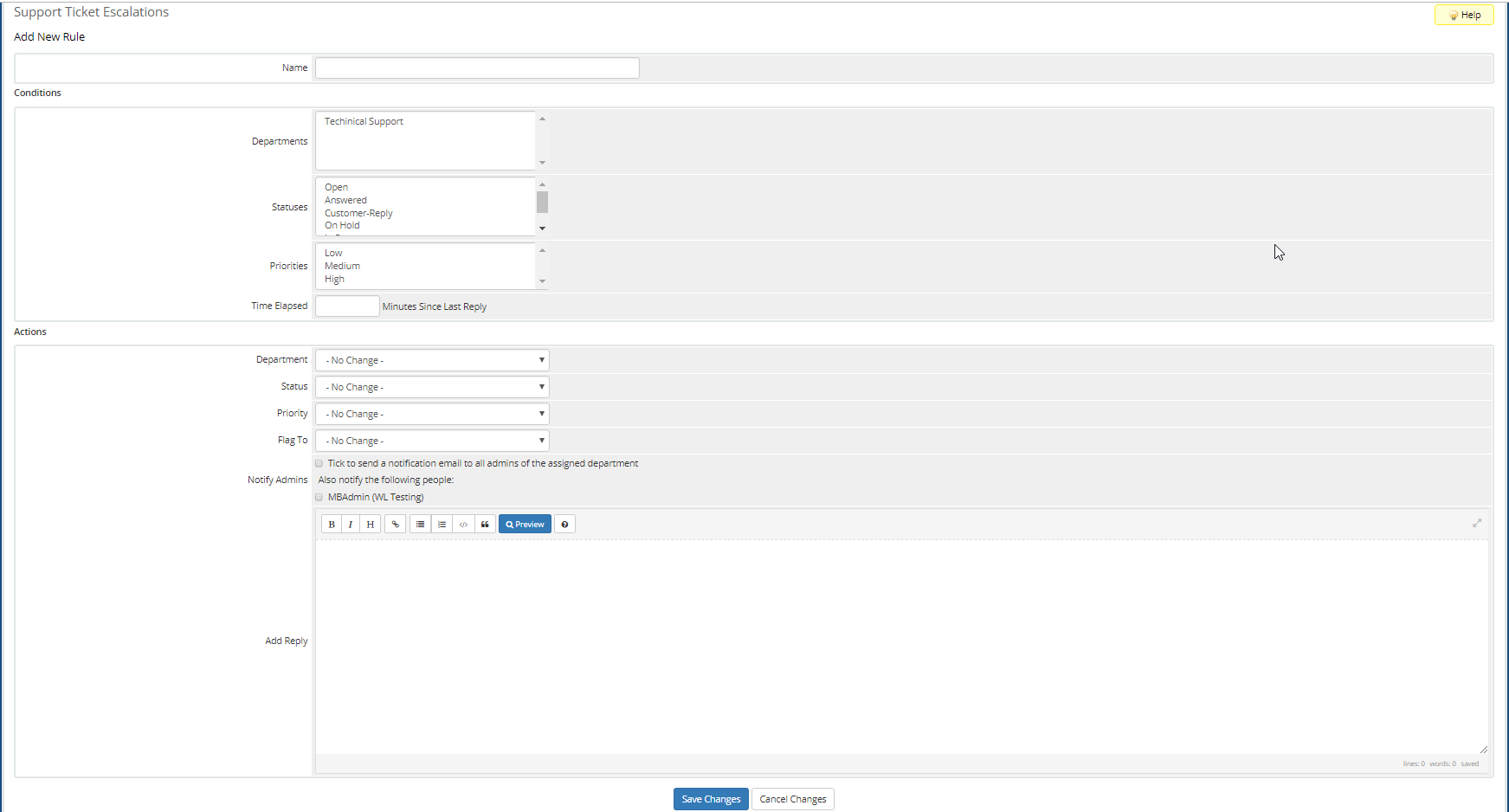
- Nombre El nombre de la regla.
- Departamentos: Especifica para qué departamentos se aplica esta regla a los tickets.
- Estados: Especifica a qué estados se aplica esta regla a los tickets.
- Prioridades: Especifica para qué prioridades se aplica esta regla a los tickets.
- Tiempo transcurrido: Especifica los minutos desde la última respuesta de los tickets a los que se aplica esta regla.
- Departamento: Especifica cualquier cambio en el departamento que desea realizar en la escalada.
- Estado: Especifica cualquier cambio en el estado que desea hacerse en la escalada.
- Prioridad: Especifica cualquier cambio en la prioridad que desea hacerse en la escalada.
- Marcar a: Especifica los administradores a los que desea que se marque el ticket en la escalada.
- Notificar a los administradores: Especifica si alguno o todos los administradores deben recibir un correo electrónico de notificación sobre la escalada.
- Añadir respuesta: Especifica el texto a la respuesta automática al boleto dentro de la escalada. Dejar espacio en blanco sin respuesta.
Control de spam de tickets de soporte
Esta página le permite especificar reglas para bloquear boletos según el remitente, sujeto o las frases correspondientes en el cuerpo del boleto. Hay tres pestañas para enumerar cada bloqueo, con los botones para eliminar cada entrada.
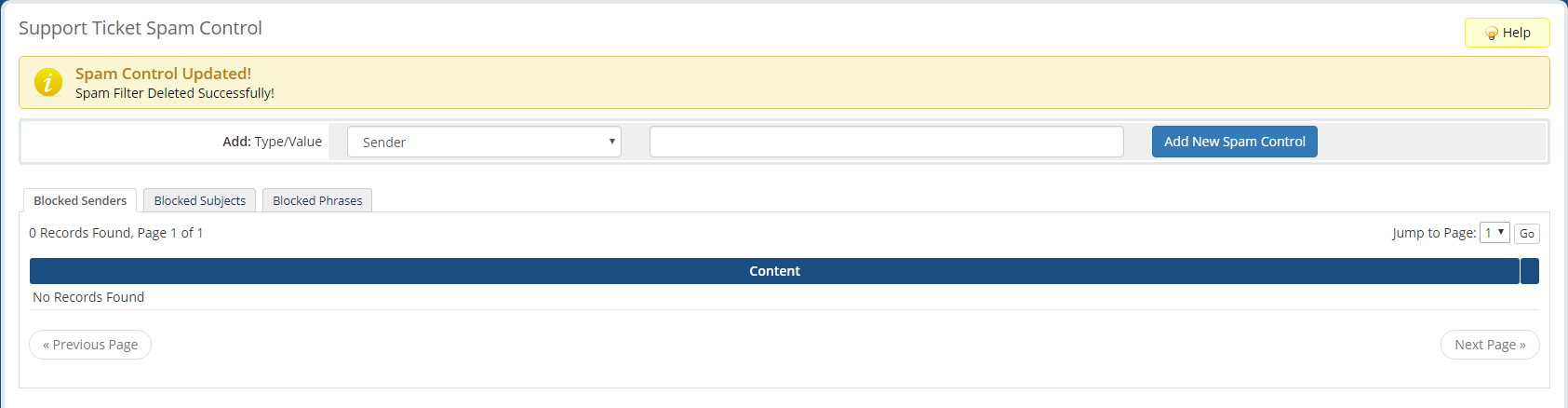
Agregar un nuevo control de spam
Tadda New Spam Control Filter, use los campos en la parte superior de la página para seleccionar el tipo de filtro y con qué valor debe buscar coincidencias para, luego haga clic en Agregar nuevo control de spam.
Escrito por Hostwinds Team / septiembre 11, 2018
